미디어 파일을 재생하거나 원격 제어로 PC를 사용 하시겠습니까? GMote 2.0을 사용하여 Android 휴대 전화를 리모컨으로 전환하는 방법은 다음과 같습니다.
필요한 것 :
- 컴퓨터에 설치된 GMote 서버 소프트웨어.
- 안드로이드 마켓에서 설치 한 GMote 앱.
- Windows, Mac 또는 Linux 컴퓨터.
- WiFi 라우터. 3G 연결을 통해 GMote를 사용할 수 있지만 라우터에서 포트 8889를 전달해야합니다.
Android Market에서 GMote를 다운로드하여 설치하십시오.
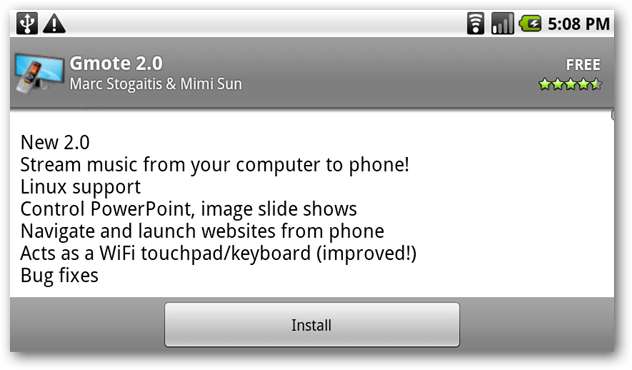
Android 기기에서 처음으로 GMote 앱을 실행하면 컴퓨터에 Gmote 서버 소프트웨어를 설치하라는 메시지가 표시됩니다. 이 문서의 끝에서 다운로드 링크를 찾거나 (링크를 이메일로 보내기)를 선택하여받은 편지함으로 링크를 보내도록 선택할 수 있습니다.
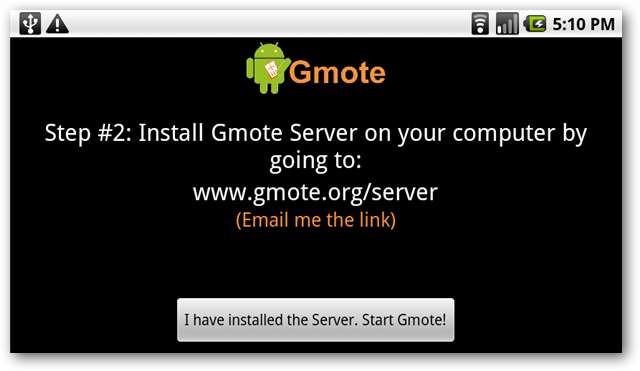
GMote 서버 설치
플랫폼과 OS를 선택하고 적절한 패키지를 다운로드하십시오. (아래 링크 다운로드)
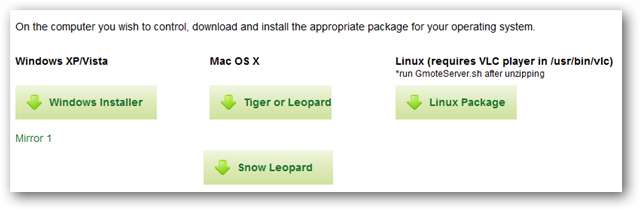
간단하게 설치할 수 있으며 기본값을 사용할 수 있습니다.
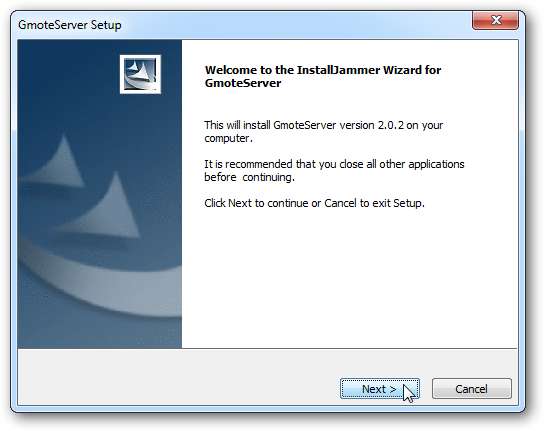
방화벽 메시지를 차단 해제하거나 수락해야합니다.
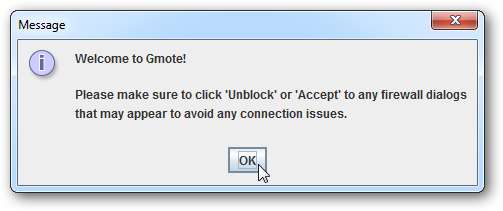
비밀번호를 선택하라는 메시지가 표시됩니다 (선택 사항). 암호를 입력하고 확인을 클릭하거나 간단히 취소를 클릭합니다.
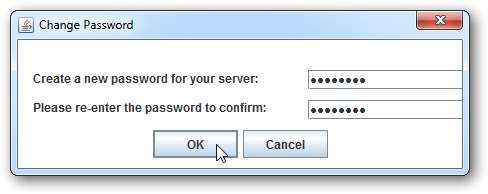
다음으로 컴퓨터에서 미디어 파일의 위치를 추가 할 수있는 옵션이 있습니다. 이렇게하면 Android 장치에서 해당 파일을 쉽게 찾고 재생할 수 있습니다. 완료되면 완료를 클릭합니다.
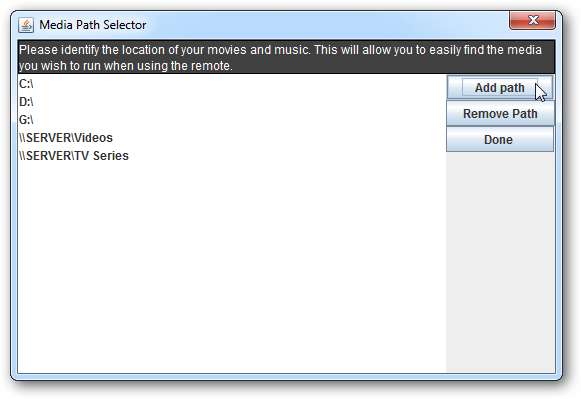
GMote 서버는 시스템 트레이에서 실행됩니다.
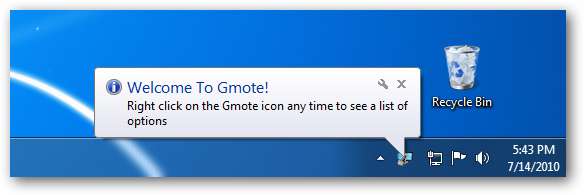
이제 서버가 설치되었으므로 Android로 돌아갈 차례입니다. 고르다 서버를 설치했습니다. GMote를 시작하십시오!
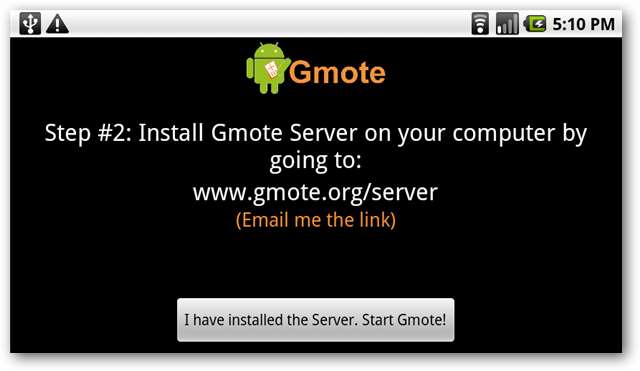
GMote 앱을 엽니 다. 서버 컴퓨터를 선택하라는 메시지가 표시 될 수 있습니다. 목록에 표시되지 않으면 내 서버가 보이지 않거나 내 IP를 수동으로 입력하고 싶습니다. .
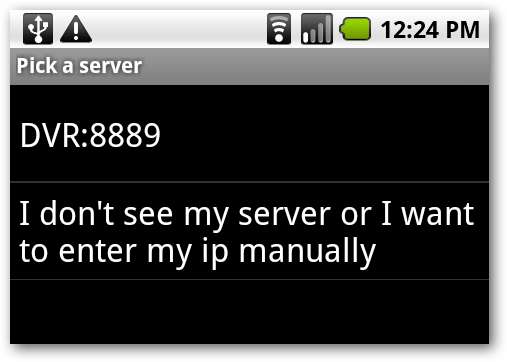
비밀번호를 설정하면 입력하라는 메시지도 표시됩니다.
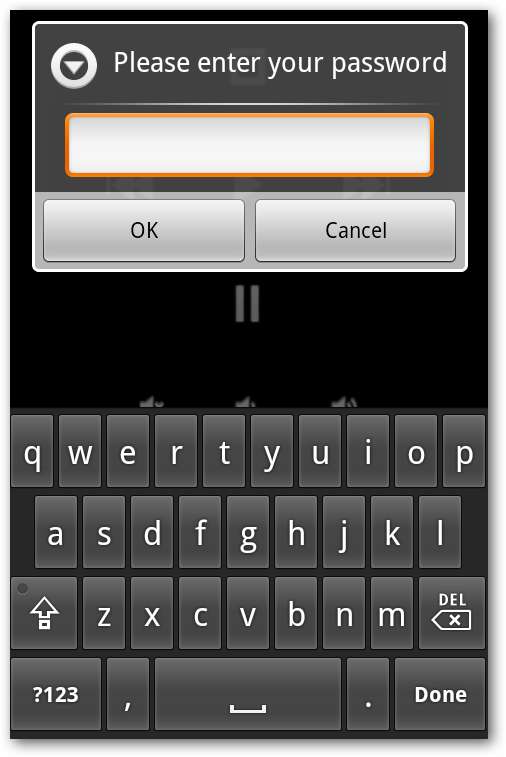
컴퓨터 제어
GMote에는 컴퓨터를 제어하는 데 사용할 수있는 두 개의 화면이 있습니다. 원격 화면에는 미디어 재생을위한 몇 가지 기본 컨트롤이 있습니다. 설정 중에 추가 한 미디어 폴더를 검색하려면 왼쪽 상단의 찾아보기를 탭하고, 컴퓨터에서 현재 실행중인 애플리케이션을 닫으려면 오른쪽 상단의 전원 아이콘을 탭하세요.
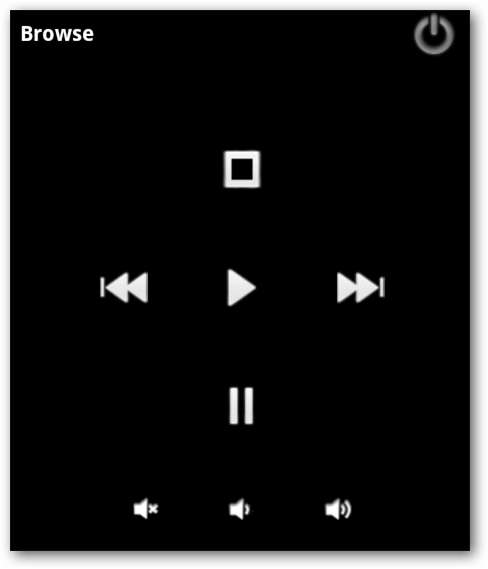
미디어 파일이있는 디렉토리를 선택하거나 다른 폴더를 찾습니다.
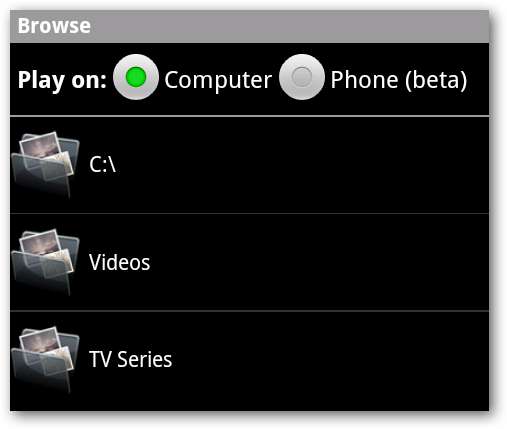
컴퓨터에서 재생을 시작하려면 재생하려는 파일을 탭합니다.
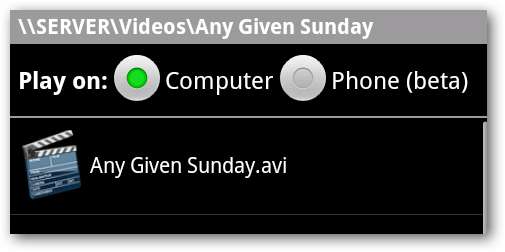
이제 재생, 중지, 앞으로 / 뒤로 건너 뛰기, 일시 중지 및 볼륨 버튼을 사용하여 재생을 제어 할 수 있습니다.

메뉴 버튼을 선택하고 터치 패드를 눌러 터치 패드 모드로 전환 할 수 있습니다.
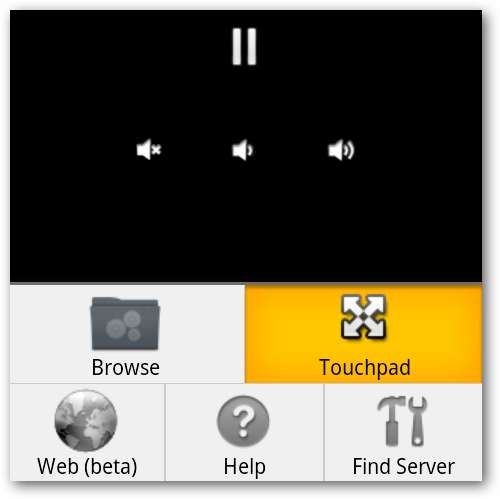
터치 스크린을 사용하면 화면을 손가락으로 튕겨 마우스 움직임을 제어 할 수 있습니다. 화면을 탭하거나 두 번 탭하여 왼쪽 마우스 클릭 또는 더블 클릭을 시뮬레이션합니다. 마우스 오른쪽 클릭을 시뮬레이션하려면 길게 탭하십시오.
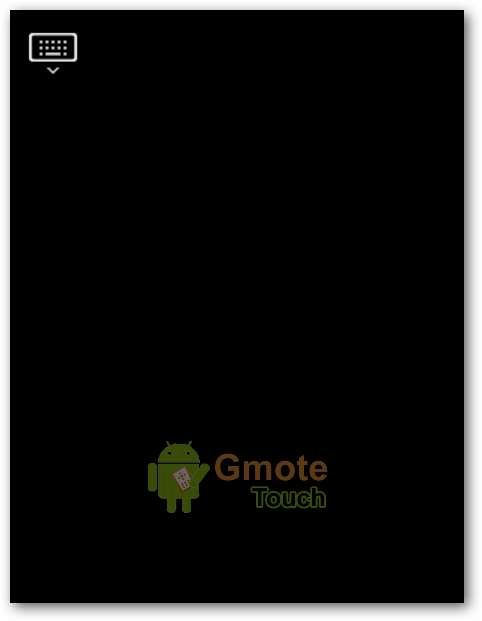
왼쪽 상단의 키보드 아이콘을 탭하여 화면 키보드를 표시하고 텍스트를 입력합니다.

민감도 및 가속도 설정을 수정하려면 Android의 메뉴 버튼을 누르고 GMote 터치 스크린에서 설정을 선택합니다.
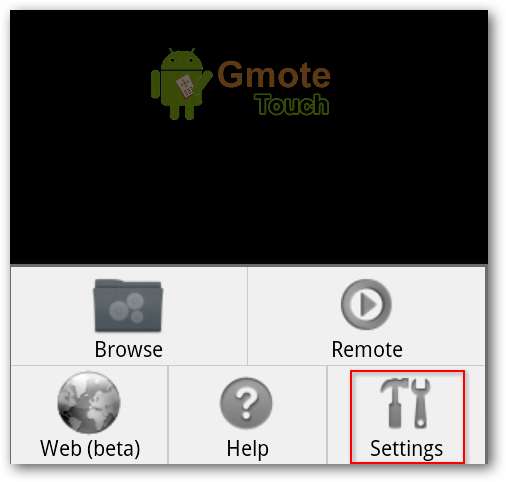
이렇게하면 화면에서 손가락을 움직일 때 컴퓨터 마우스가 이동하는 거리를 조정할 수 있습니다.
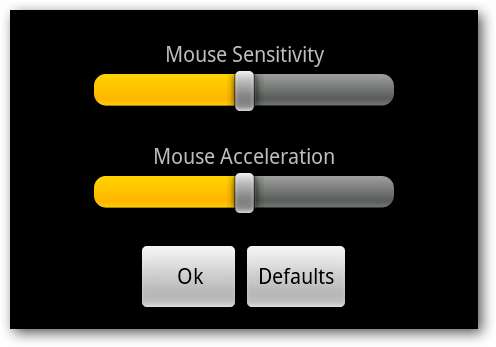
결론
GMote는 HTPC 소유자가 원격 제어를 포기하게 만들 가능성이 없지만 방 건너편에서 PC에서 미디어를 재생하고 제어 할 수 있기를 원하는 Android 소유자에게는 매우 좋은 솔루션입니다.







